Сегодня мы поговорим с вами о том, как включить "Стим Гурд" в "Стиме". Кроме того, мы познакомимся с этой "утилитой" поближе, а также рассмотрим ее настройку. Давайте же поскорее приступим к изучению вопроса.
Что такое?
Но перед тем как включить "Стим Гуард" в "Стиме", стоит поговорить с вами о том, что же это вообще такое. Зачем было придумано данное приложение? Что оно дает пользователю? Так ли оно необходимо всем нам?
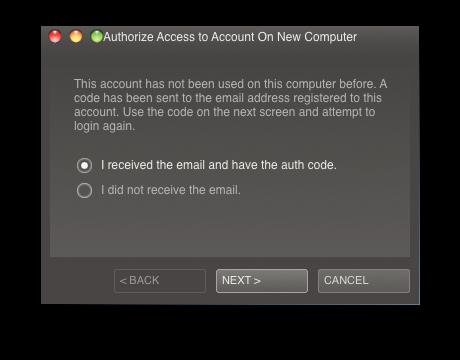
На самом деле сейчас нам придется иметь дело с очень полезной дополнительной функцией. Ведь наша сегодняшняя "утилита" - это некий список компьютеров, с которых вы сможете зайти в свой аккаунт. В противном случае доступ окажется запрещенным. Как видите, довольно полезная вещь для обеспечения безопасности. Давайте же посмотрим, как установить "Стим Гуард" и использовать его в дальнейшем.
Включаем
Что ж, давайте поскорее приступим к делу. Правда, перед тем как начинать манипуляции, стоит отметить, что пользователю придется иметь подтвержденный почтовый ящик в "Стиме". Без данной особенности у вас ничего не получится.
Как включить "Стим Гуард" в "Стиме"? Первое, что потребуется - это авторизация в системе. Зайдите в клиент программы, введите свой логин и пароль, а затем немного подождите. Когда попадете в аккаунт, можно будет продолжать работу.
Теперь надо перейти в настройки. Нажмите по значку "Стима" в трее правой кнопкой мышки, а затем выберите необходимый пункт меню. То же самое можно проделать и в самом клиенте. Только нужная надпись окажется на верхней панели. Далее перейдите в раздел "Аккаунт".
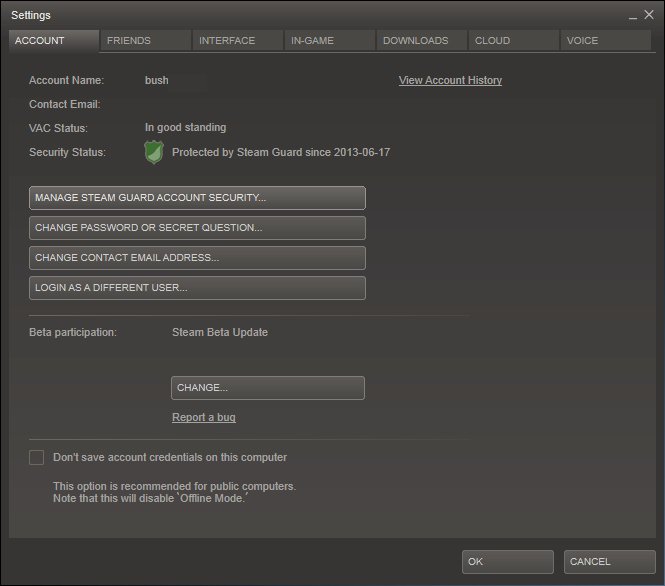
В появившемся окне стоит выбрать кнопку "Управление настройками Steam Guard". После этого стоит кликнуть по "Защищать мой аккаунт". Подтвердите свои действия. Вот и все. Теперь вы знаете, как включить "Стим Гуард" в "Стиме".
Что дальше? Можно попробовать пройти авторизацию в программе повторно. Вы заметите, что от вас потребуется наличие специального защитного кода. Без него авторизация невозможна. Код придет на вашу электронную почту. При всем этом каждый раз будет сгенерирована новая комбинация. Хорошая и надежная защита данных.
Настройки
Итак, теперь, когда мы уже знаем, как установить "Стим Гуард", давайте посмотрим с вами на настройки данной "утилиты". К счастью, здесь дело обстоит намного проще, чем с любой другой функцией.
Всего у "Стим Гуард" существует три настройки. Первая - это включение. Как раз его мы и активировали. Это пункт "Защищать мой аккаунт". После того как вы включите его, у вас будет активирована дополнительная защита профиля. Ничего сложного.
Следующий пункт немного интереснее, чем предыдущий. Дело все в том, что он закрывает пользователям доступ к вашему аккаунту с других компьютеров, то есть даже вам. Он называется "Сбросить авторизацию на остальных компьютерах". Если отметить данный пункт, то вам заново придется подтверждать доступ со всех машин, с которых вы пытались подключиться. А вот третью настройку мы с вами рассмотрим более подробно.
Выключение
Сегодня мы уже научились, как открыть "Стим Гуард", а также настроить его. Теперь стоит обратить внимание и на третью настройку, которая существует в "утилите" - это отключение.
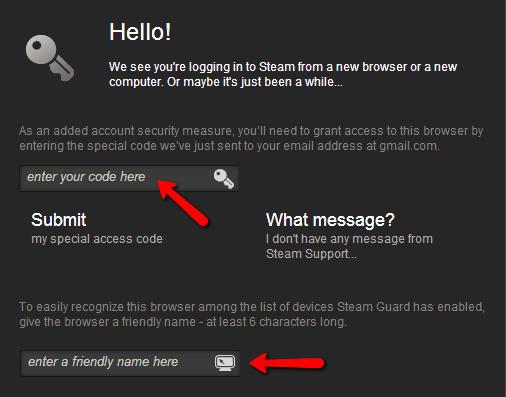
Если вам вдруг расхотелось пользоваться данной программкой, то можно легко и просто прекратить работу со Steam Guard. Для этого перейдите в настройки клиента, которые станут доступны после авторизации. Теперь перейдите в раздел "Аккаунт", а затем нажмите на "Управление настройками Steam Guard". Перед вами появится уже знакомое нам окошко.
Если вы твердо решили отказаться от использования "Гуарда", то можете отметить третий пункт - "Отключить". После подтверждения действий будут восстановлены настройки по умолчанию. То есть вы снова сможете спокойно проходить авторизацию с любого компьютера безо всяких проверок. Правда, стоит обратить внимание, что данный пунктик помечен надписью "Не рекомендуется". Если вам важна безопасность данных, то лучше воздержаться от отключения. Теперь вы знаете, как включить "Стим Гуард" в "Стиме" и отключить данную функцию.






















